Introducción
Este documento describe la configuración del almacenamiento conectado directo (DAS) para dominios de modo administrado de intersección (IMM).
Prerequisites
Requirements
Cisco recomienda que tenga conocimiento sobre estos temas:
- Conocimientos sobre UCS e IMM
- Redes de área de almacenamiento (SAN)
- Conceptos de Fibre Channel
Componentes Utilizados
La información que contiene este documento se basa en las siguientes versiones de software y hardware.
- UCS-FI-6454, firmware 4.2(1l)
- UCSX-210C-M6, firmware 4.2(1l)
Nota: La versión de firmware mínima admitida para el modo gestionado de supervisión interna es la 4.1(3).
La información que contiene este documento se creó a partir de los dispositivos en un ambiente de laboratorio específico. Todos los dispositivos que se utilizan en este documento se pusieron en funcionamiento con una configuración verificada (predeterminada). Si tiene una red en vivo, asegúrese de entender el posible impacto de cualquier comando.
Antecedentes
Asegúrese de que tiene estos requisitos antes de intentar esta configuración:
- ID de red de área de almacenamiento virtual (VSAN)
- ID de VLAN de canal de fibra sobre Ethernet (FCOE)
- Nombre de puerto World Wide Port Name (WWPN) de iniciadores y destinos
- ID de número de unidad lógica (LUN)
Configuración de perfiles de servidor y dominio, las políticas y los grupos necesarios son:
- Política VSAN
- Política de puerto
- Directiva de orden de arranque
- Política de conectividad SAN
- Conjunto WWPN
- Política de zona de Fibre Channel
Almacenamiento conectado directo (DAS)
Los servidores administrados por IMM tienen la capacidad de crear una base de datos de zonas, al igual que UCSM. Con DAS no hay necesidad de tener un switch de fibra para impulsar la zonificación. Este ejemplo utiliza esta topología:
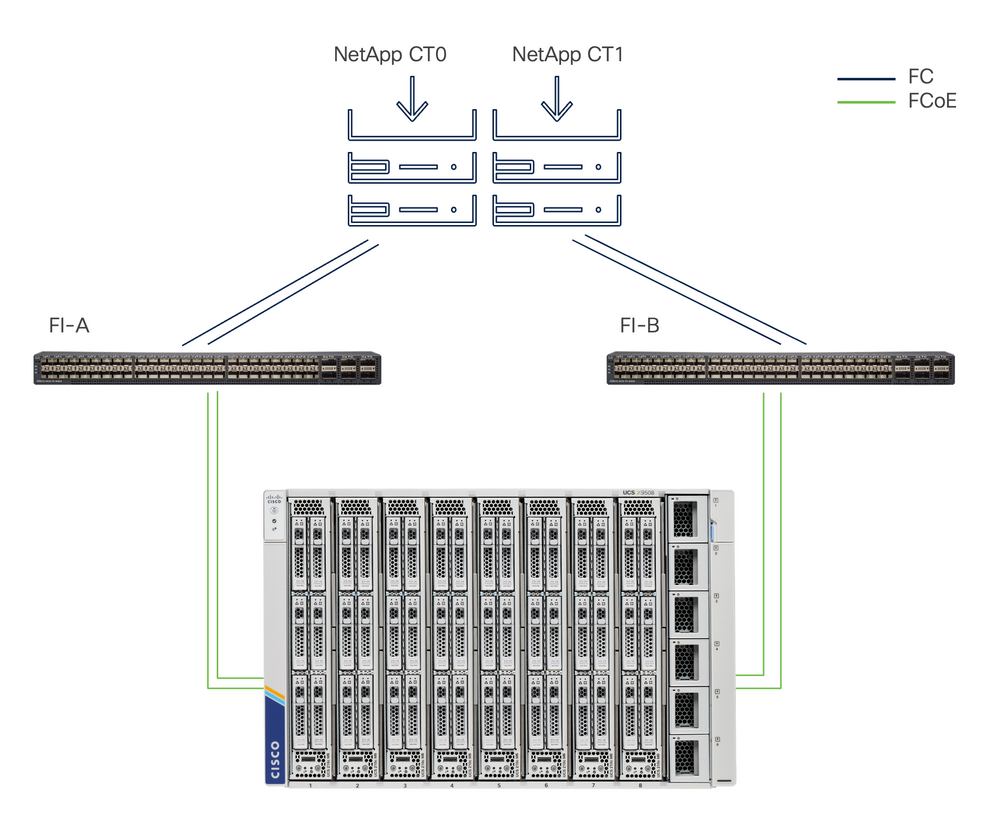 Topología
Topología
Configurar
1. Perfil de dominio de UCS
Paso 1. Configuración de la política VSAN.
- Navegue hasta Políticas > Crear política y seleccione VSAN.
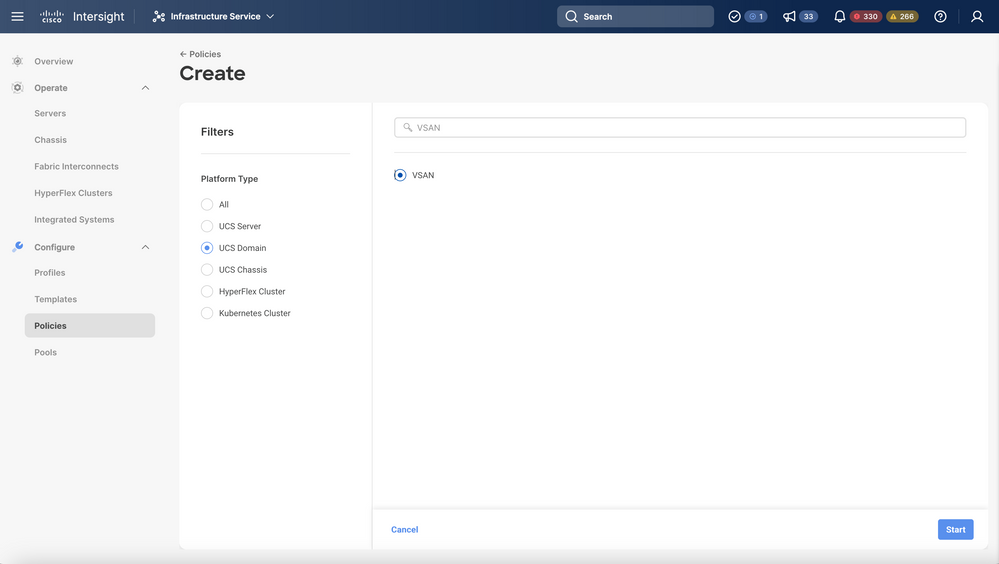 Seleccione Perfil de dominio de UCS y luego VSAN
Seleccione Perfil de dominio de UCS y luego VSAN
- Asigne un nombre a la política y añada las VSAN necesarias. Este ejemplo utiliza VSAN-A 100 y FCOE VLAN 1000.
- Seleccione Storage para VSAN Scope.
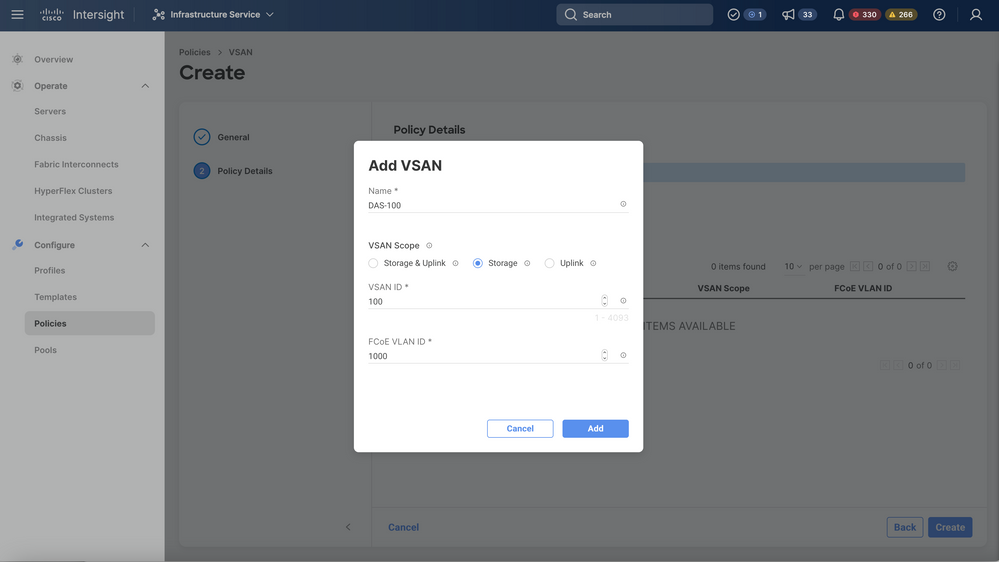 Se requiere VSAN de almacenamiento para la configuración DAS.
Se requiere VSAN de almacenamiento para la configuración DAS.
Nota: el almacenamiento de alcance VSAN es necesario para las redes DAS.
Paso 1.2 Configuración de la política de puertos.
- Navegue hasta Políticas > Crear política y seleccione Puerto.
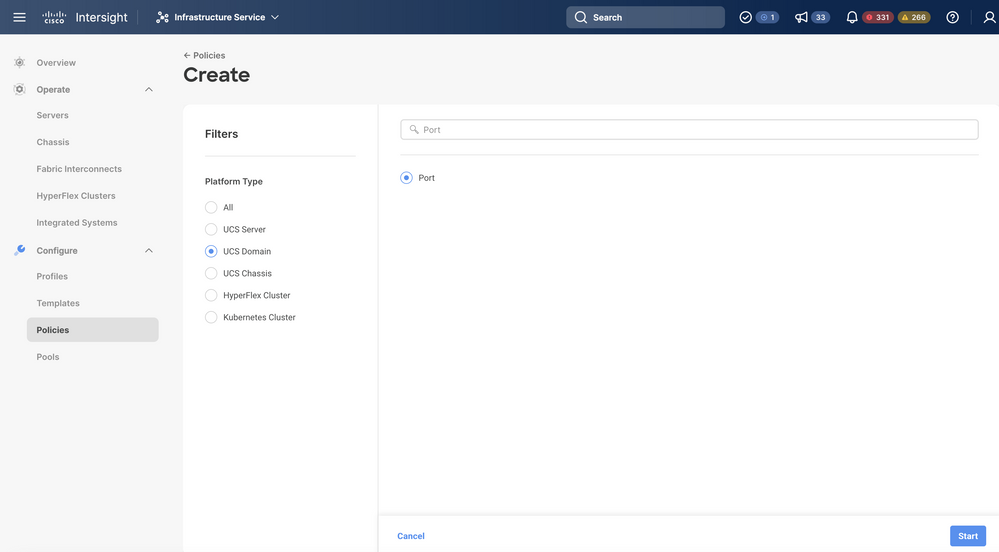 Crear política de puertos
Crear política de puertos
- Ingrese un Nombre y seleccione el modelo de Switch de la lista. A continuación, configure los puertos unificados o los puertos de ruptura (si es necesario).
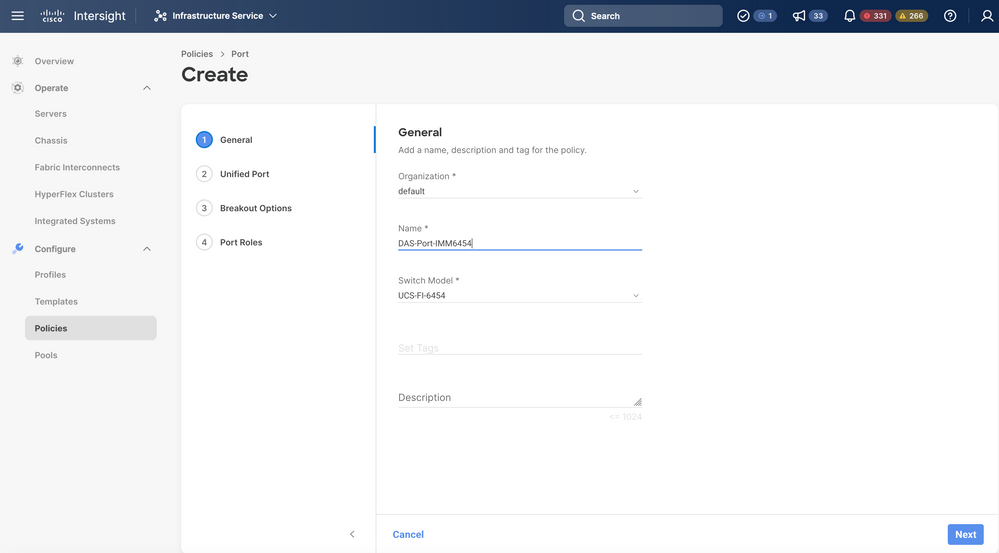 Nombre de política de puerto
Nombre de política de puerto
- En Port Roles Seleccione los puertos requeridos para el almacenamiento FC y haga clic en Configure.
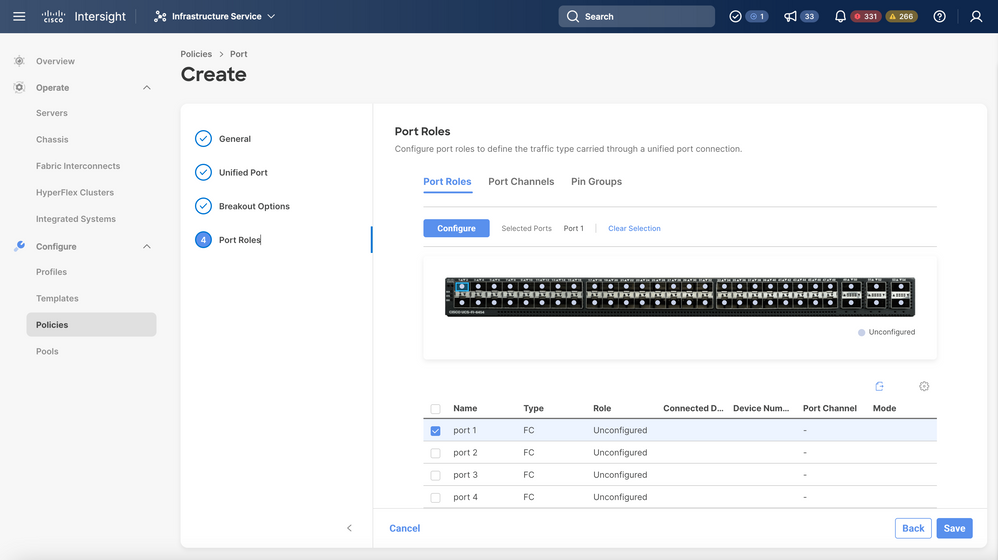 Función de puerto
Función de puerto
Sugerencia: Si es necesario, configure interfaces adicionales como puertos de servidor o puertos de enlace ascendente Ethernet en este paso.
- Seleccione el rol como almacenamiento FC, velocidad de administración y la VSAN deseada.
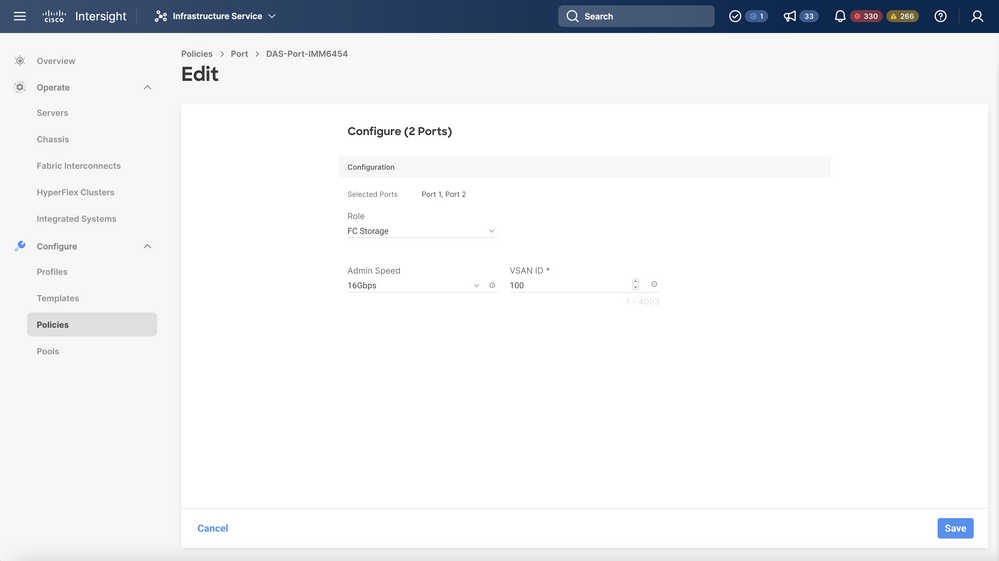 Función de puerto
Función de puerto
Paso 1.3 Configuración de la política de control de switch
En un dominio UCS, el modo de switching FC puede ser Host final o Switch. El modo de switch permite que Fabric Interconnect se conecte directamente a un dispositivo de almacenamiento. El modo de switch Fibre Channel es útil en modelos en los que no hay SAN (por ejemplo, un único sistema Cisco UCS conectado directamente al almacenamiento). La política de control de switch configura el modo de switching FC para un dominio IMM.
- Navegue hasta Políticas > Crear política y seleccione Control de switch.
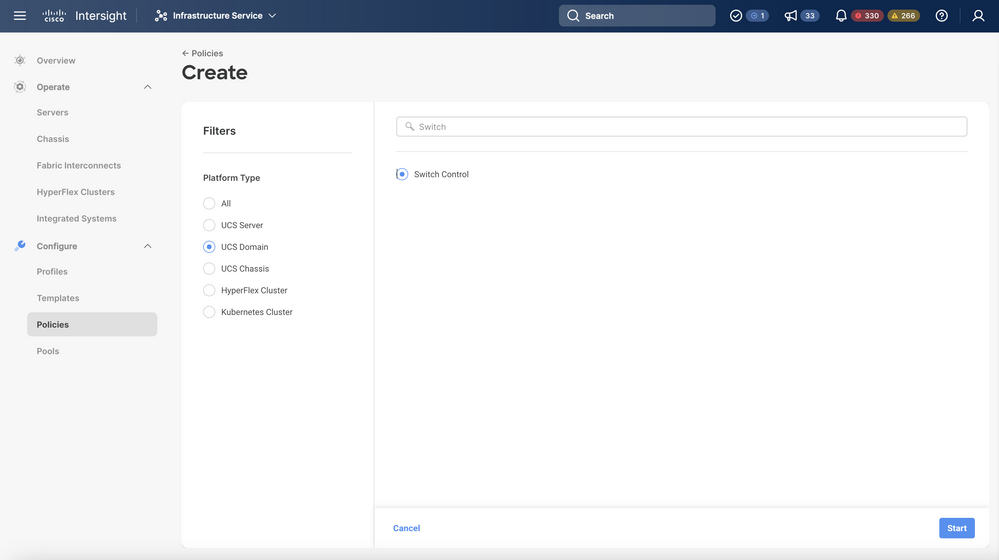 Política de control de switch
Política de control de switch
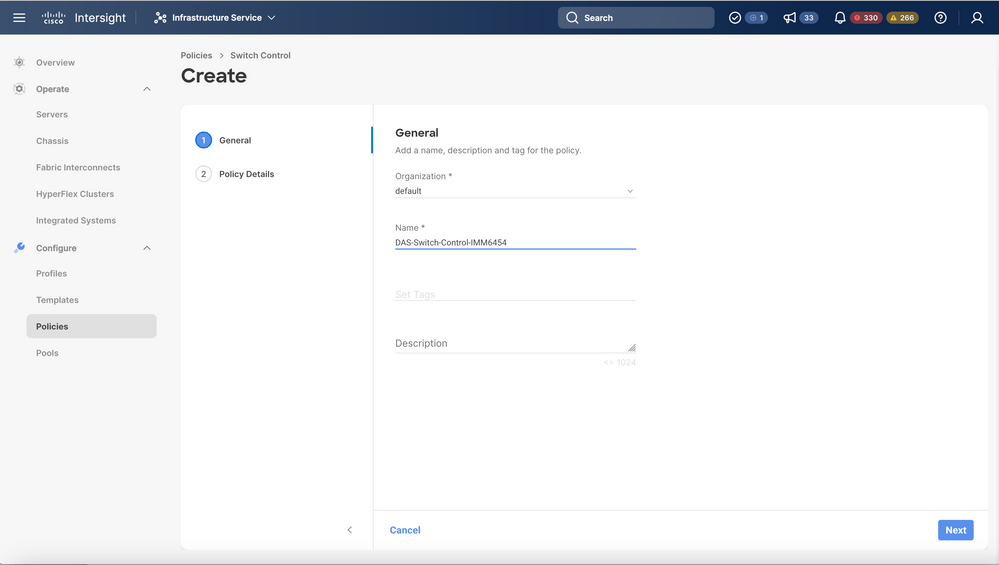 Nombre de política de control de switch
Nombre de política de control de switch
- Seleccione FC Switch Mode y luego haga clic en Create.
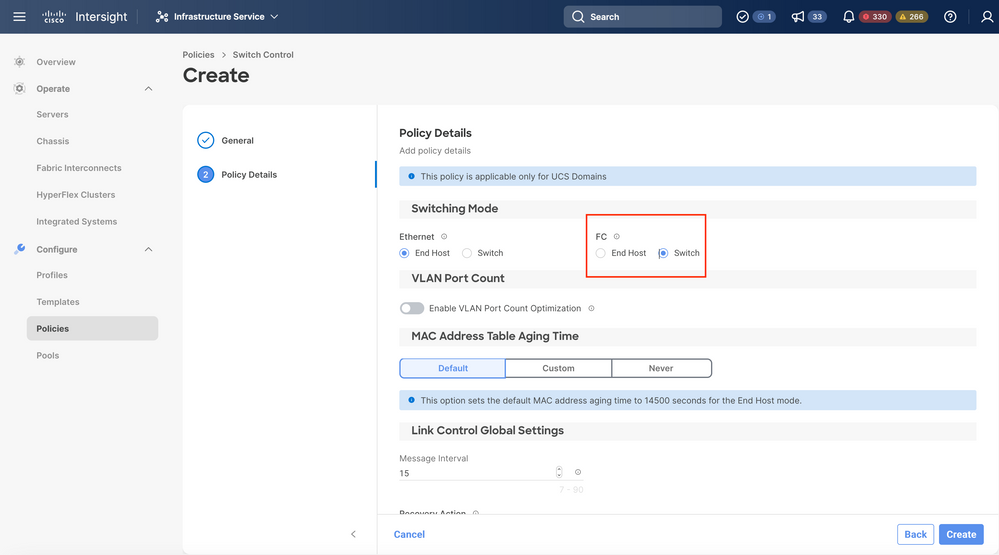 Modo de switch FC
Modo de switch FC
Paso 1.4 Editar o crear el perfil de dominio
- Ahora puede agregar las directivas al perfil de dominio. Vaya a la ficha Profiles > UCS Domain Profiles > Edit Domain profile (si ya existe un perfil) o a Create domain profile y, a continuación, agregue las políticas necesarias a su Domain Profile (Perfil de dominio).
2. Perfil del servidor
Paso 2.1 Crear un perfil de servidor.
- Vaya a la ficha Directivas > Crear perfil de servidor UCS.
- Introduzca un nombre y seleccione la plataforma de destino.
Paso 2.2 Creación de una Política de Conectividad San
- Adjuntar una política de conectividad San existente al perfil o crear una nueva
- Ingrese un Nombre para la política.
- Seleccione el conjunto WWNN y agregue los VHBA necesarios.
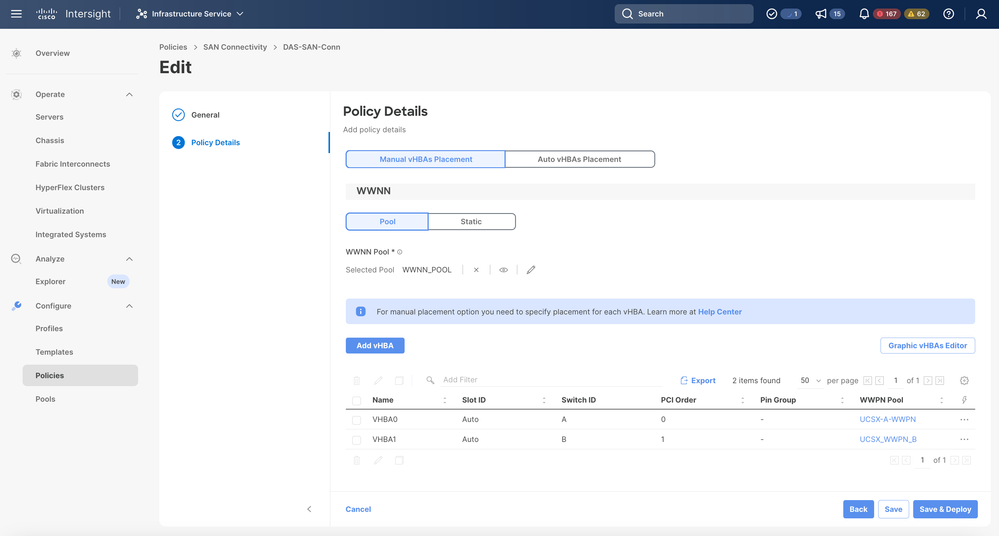 Política de conectividad San
Política de conectividad San
Paso 2.3 Configuración de los parámetros de VHBA
- Edite el VHBA con la configuración necesaria, como Name, WWPN y otras políticas de adaptador.
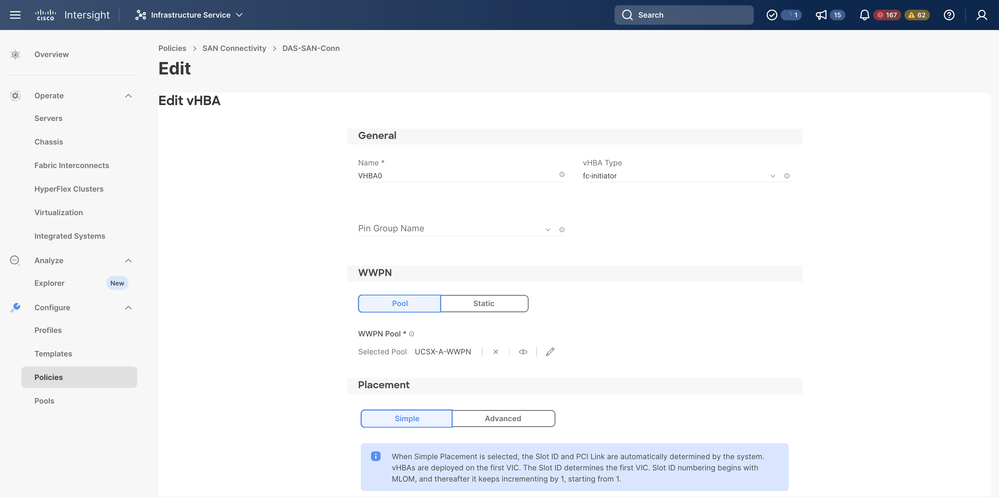 Configuración de VHBA
Configuración de VHBA
- Continúe con la selección de políticas para VHBA, luego haga clic en Zona FC, seleccione Políticas, Cree una política nueva o Seleccione una política de Zona FC existente de la lista
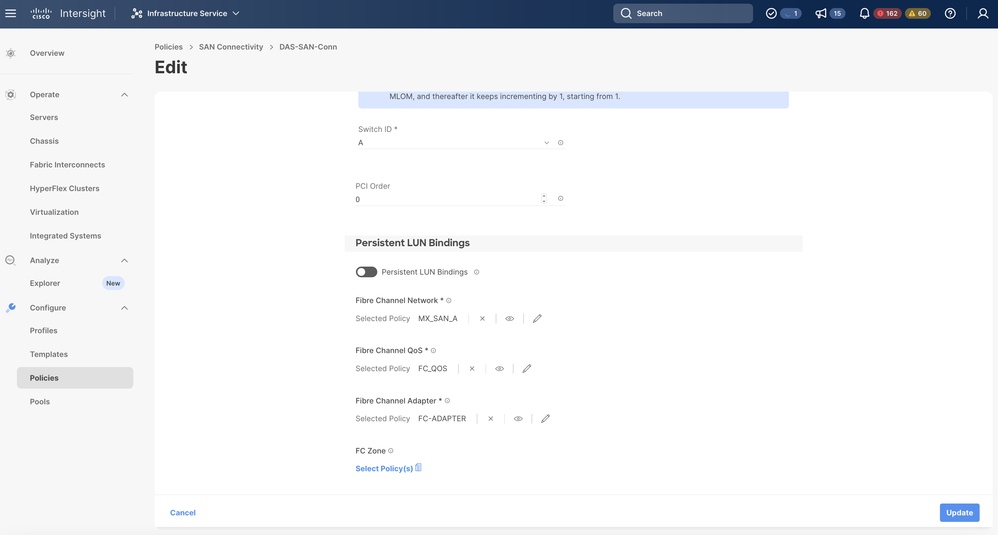 Seleccionar política de zona FC
Seleccionar política de zona FC
Paso 2.4 Creación de la política de zona FC
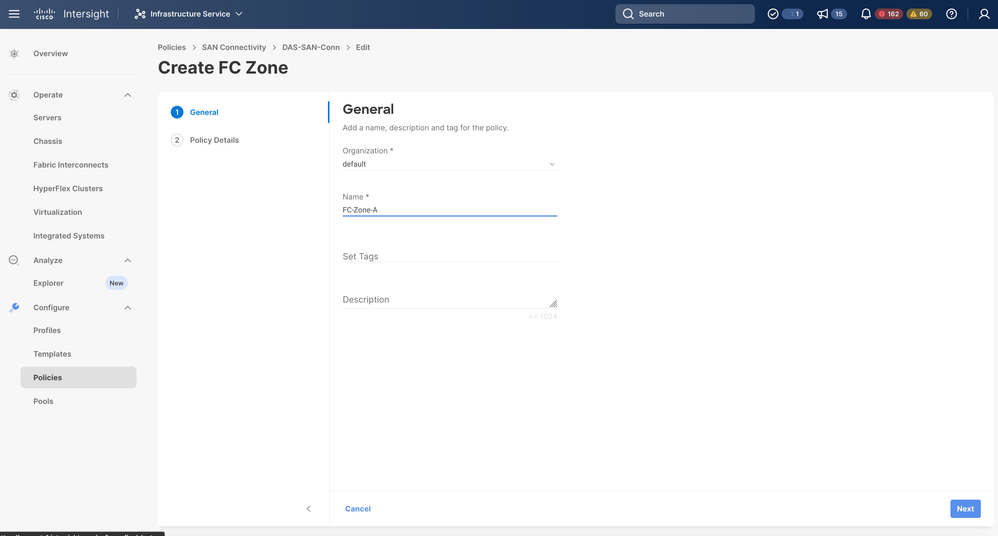 Zona FC
Zona FC
- Seleccione Iniciador único - Destino único o Iniciador único Destino múltiple y, a continuación, haga clic en Agregar destino
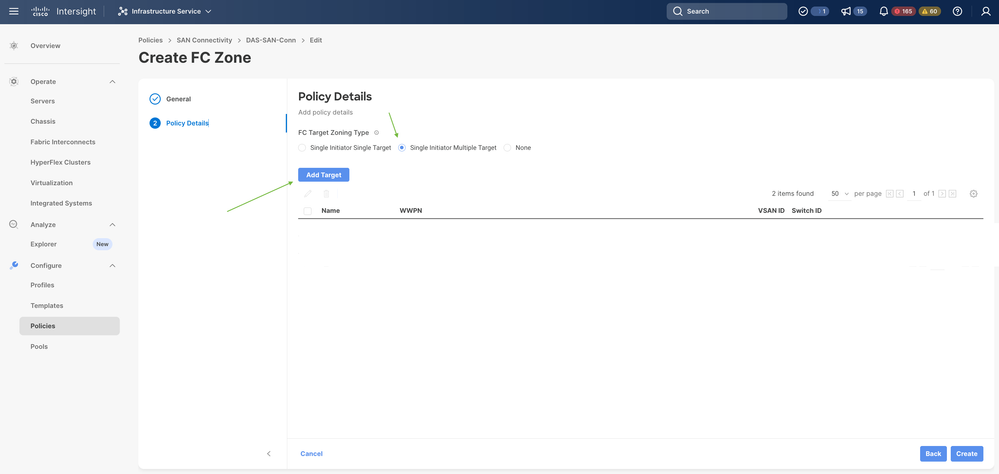 Destinos de zona FC
Destinos de zona FC
- Configure los destinos con WWPN, Fabric ID y VSAN correspondientes.
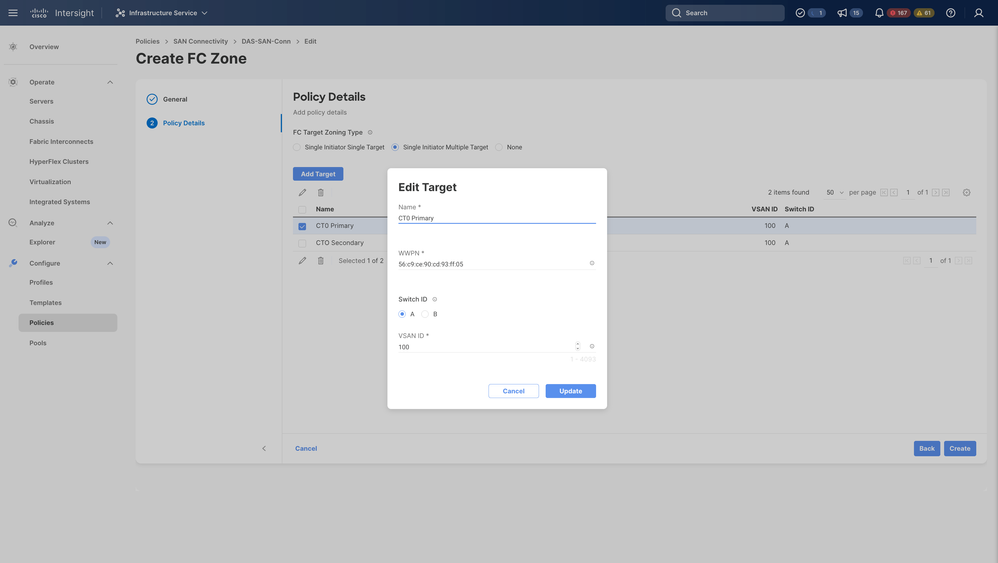 Configuración de destino de zona FC
Configuración de destino de zona FC
Paso 3. Arranque desde SAN (opcional)
Si el servidor se inicia desde SAN, agregue los destinos a la política de arranque.
Paso 3.1 Configuración de las opciones de arranque
Agregar opciones de arranque San y medios virtuales
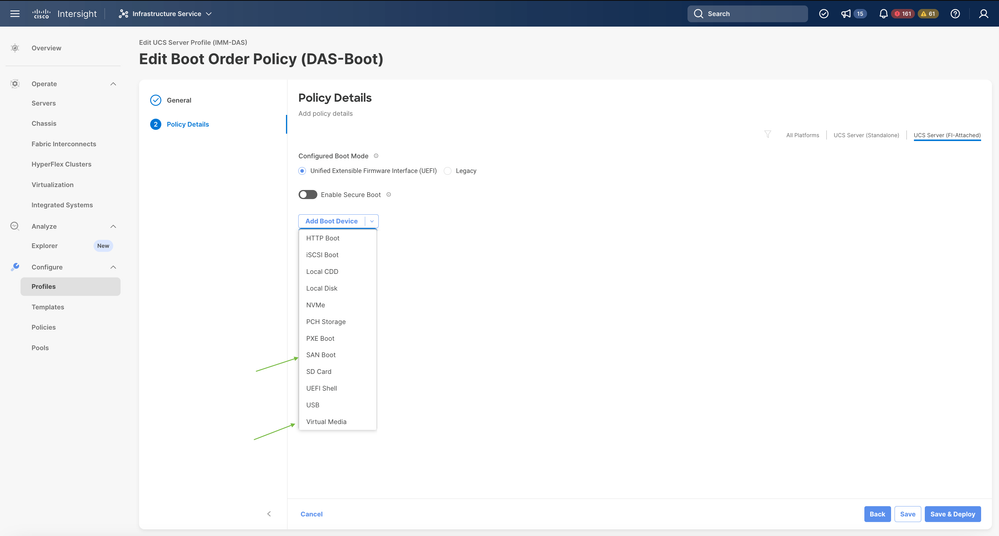 Opciones de arranque
Opciones de arranque
Paso 3.2 Configuración de las opciones de arranque de SAN
Introduzca el WWPN del destino con su nombre VHBA correspondiente.
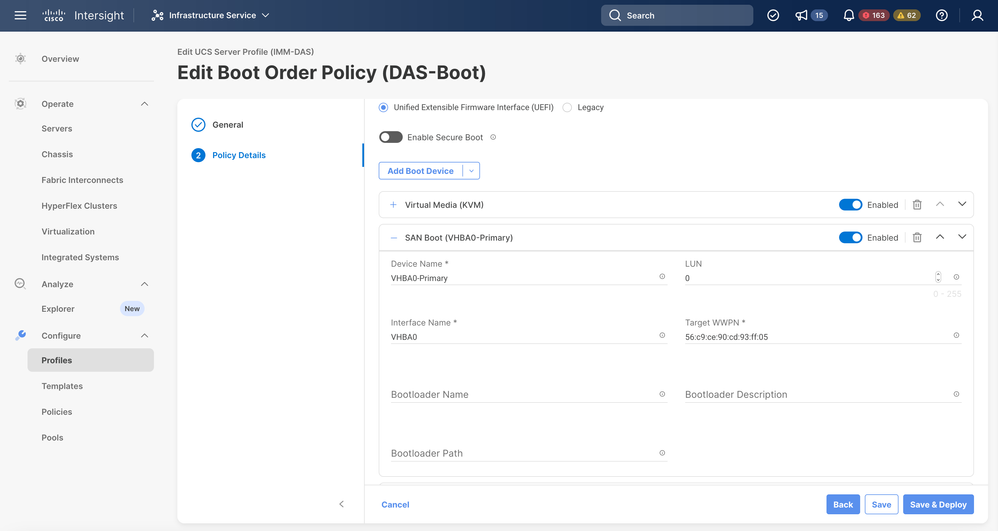 Opciones de arranque de SAN
Opciones de arranque de SAN
Nota: El nombre de la interfaz DEBE coincidir con el nombre dado anteriormente al VHBA.
Paso 3.3 Agregue los objetivos según sea necesario y verifique el pedido
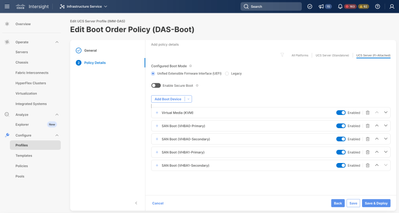 Opciones de arranque
Opciones de arranque
Troubleshoot
Para verificar que el puerto FC está configurado correctamente
FI-A # connect nxos
FI-A (nxos) # show interface fc 1/1
FI-A (nxos) # show running-config interface fc 1/1
Para verificar la lista de iniciadores en Fabric Interconnect
FI-A (nxos) # show flogi database vsan <vsan id>
Para verificar la configuración de VHBA en un perfil de servidor específico
FI-A (nxos) # show run interface | grep prev 1 next 10 <Server Profile's Name>

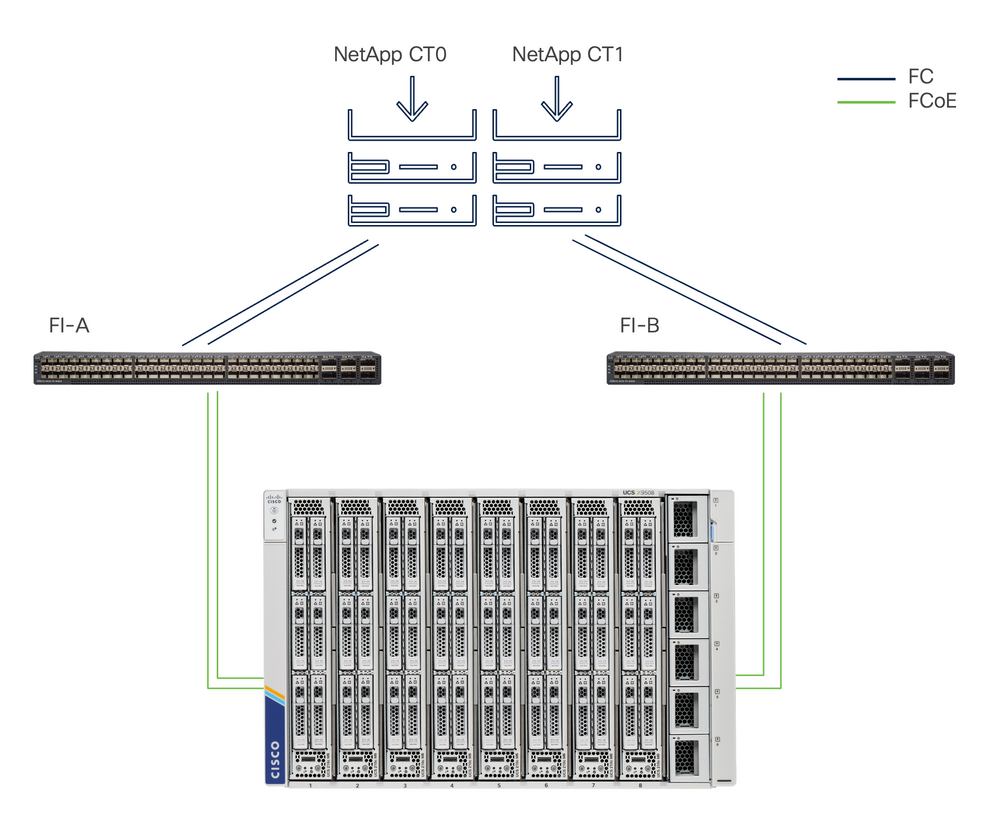
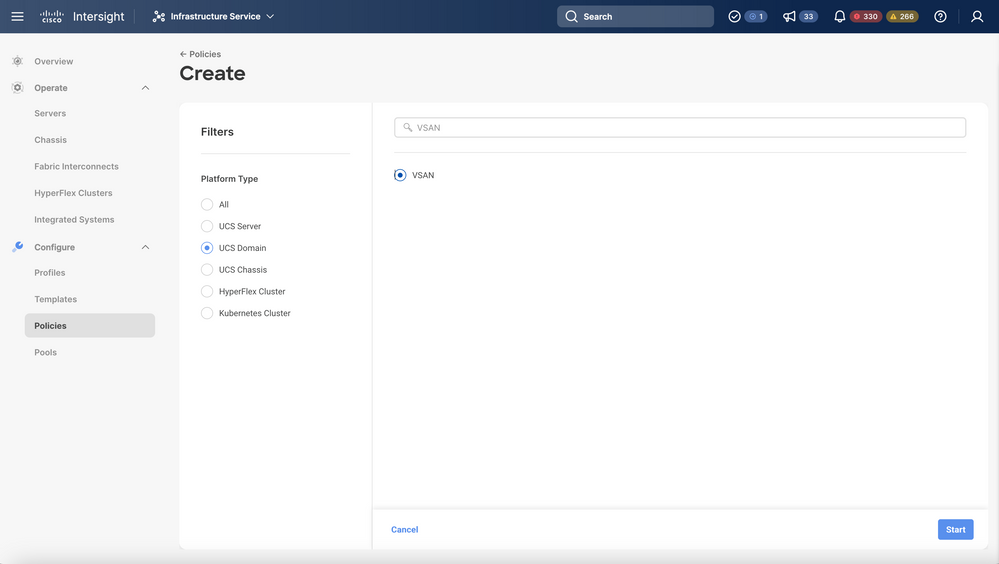
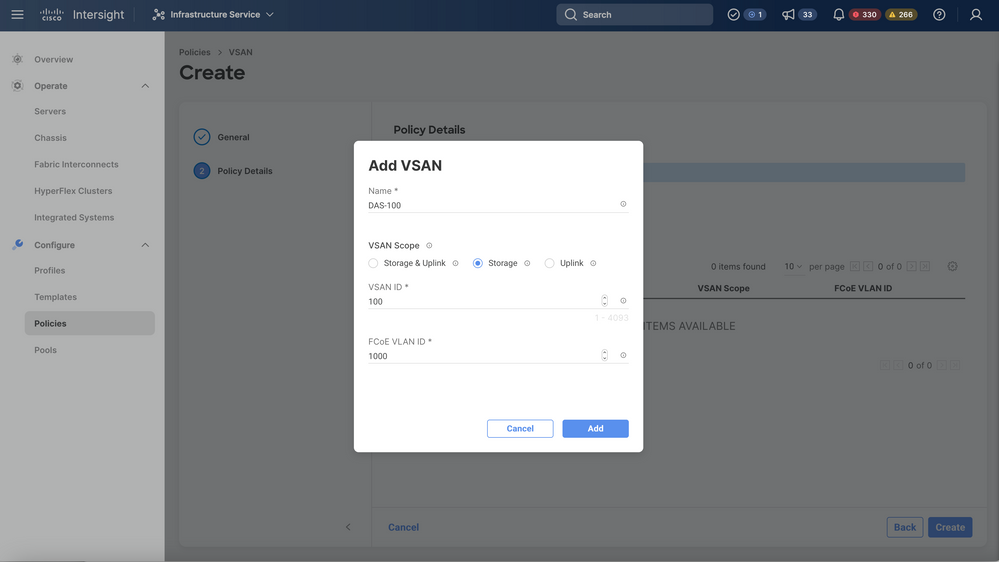
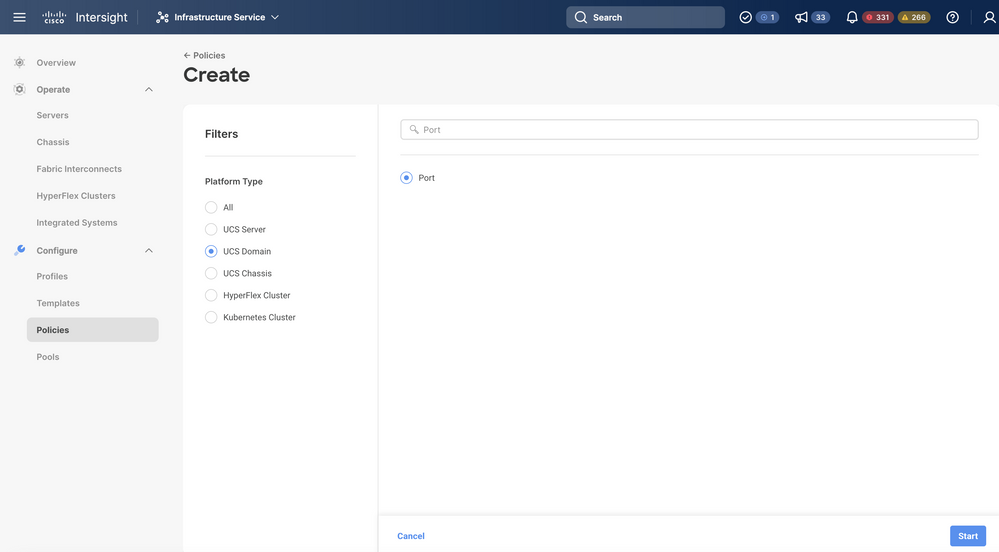
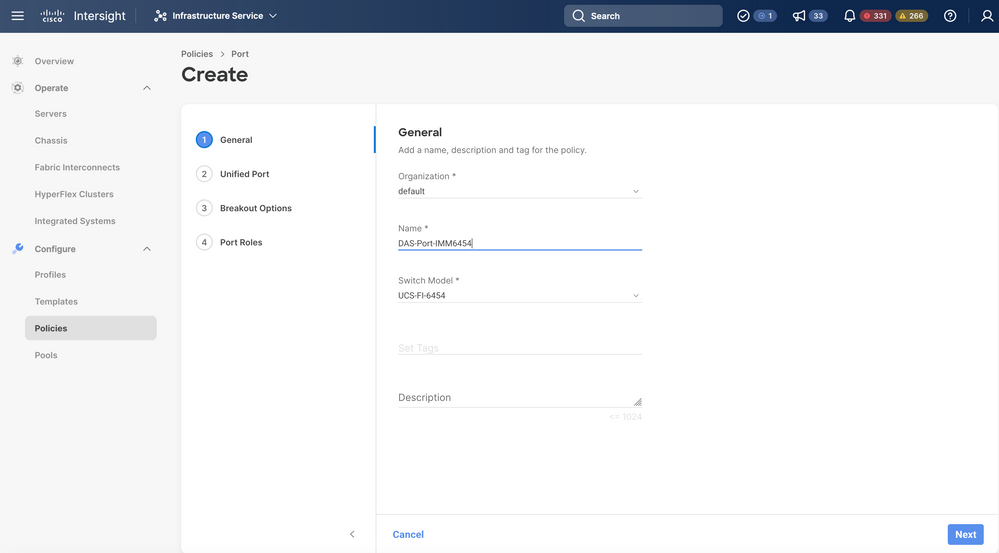
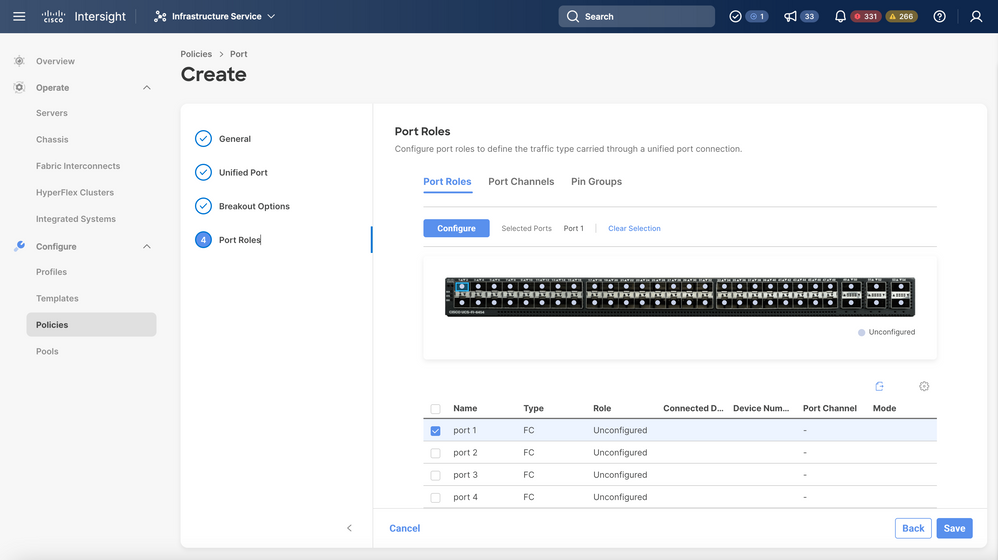
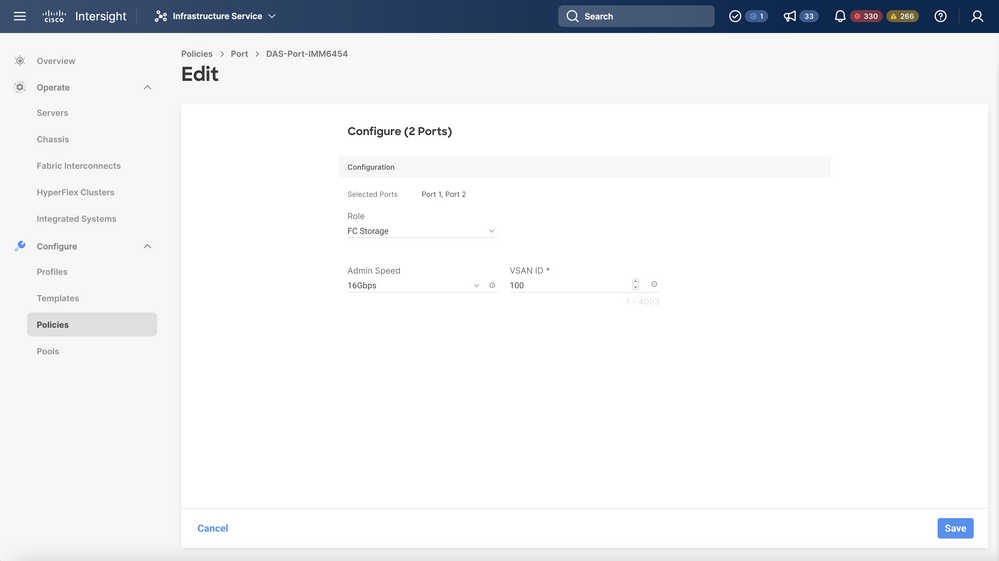
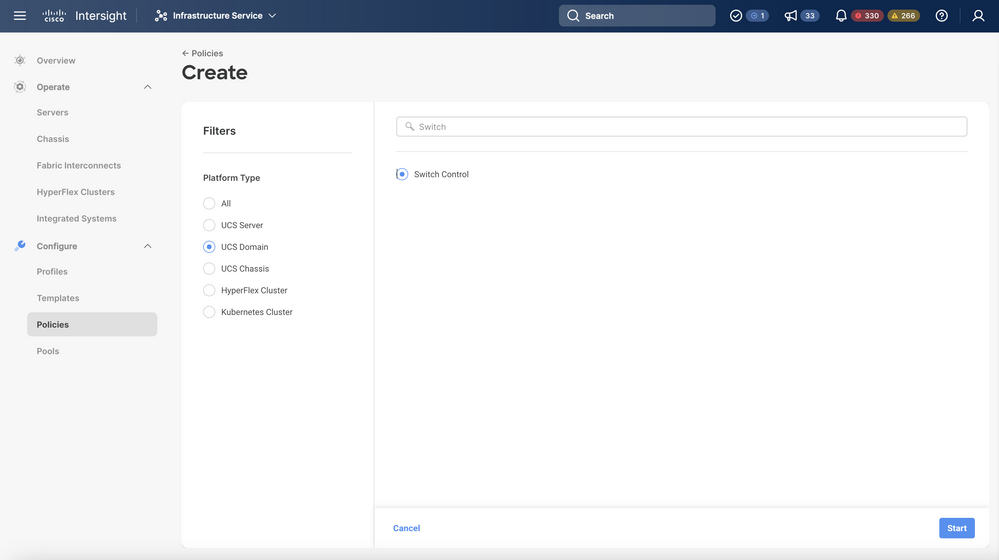
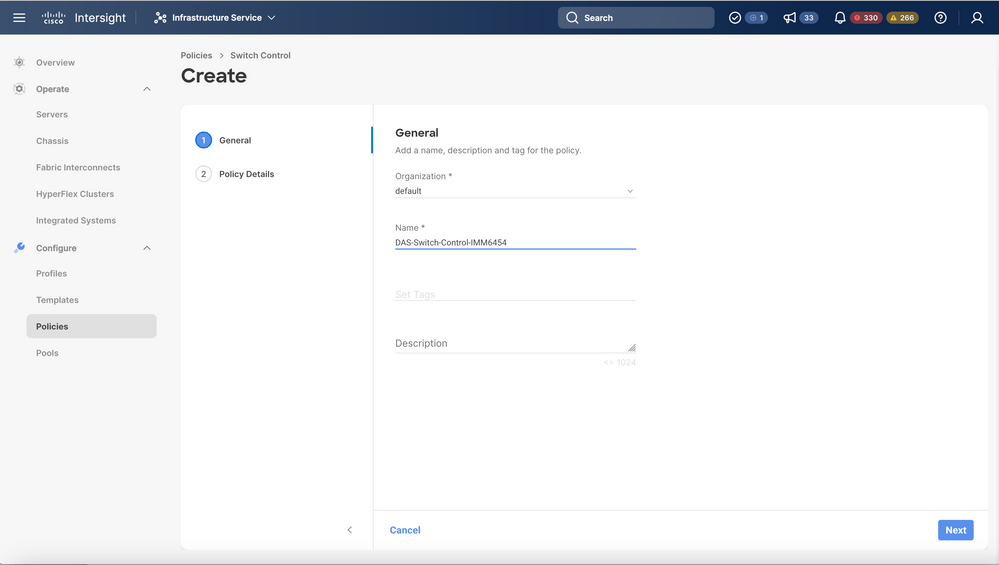
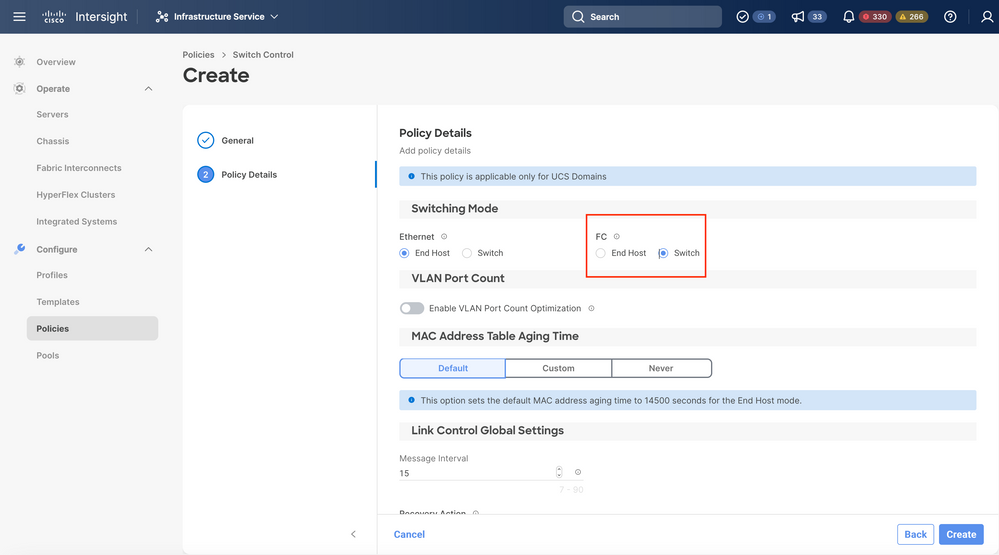
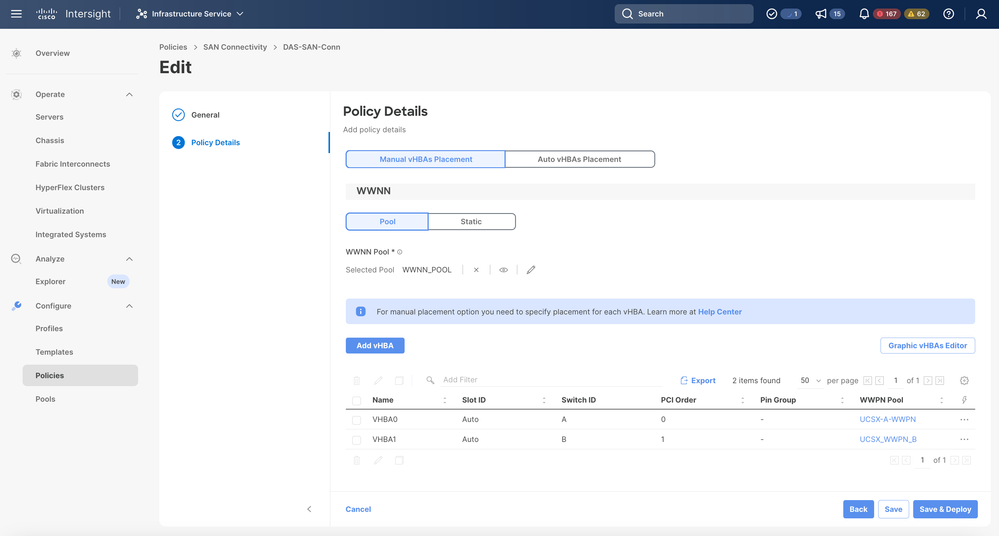
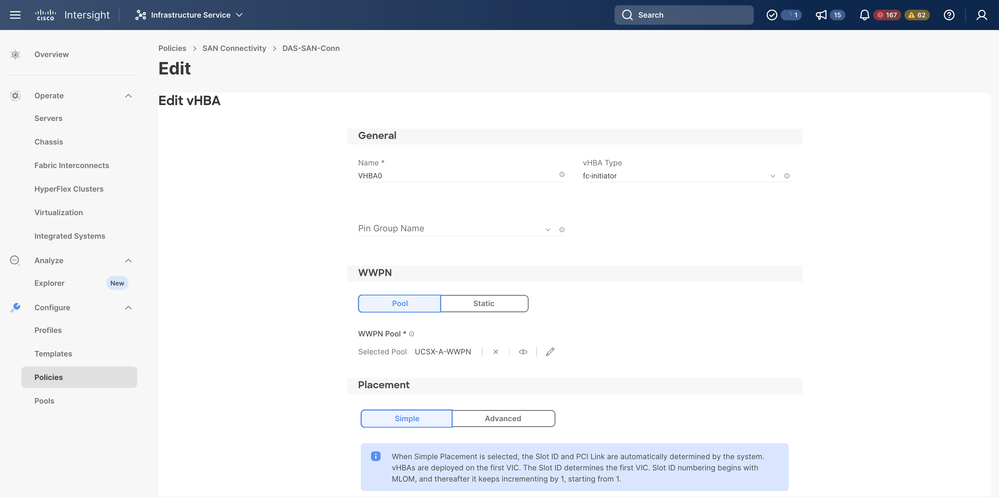
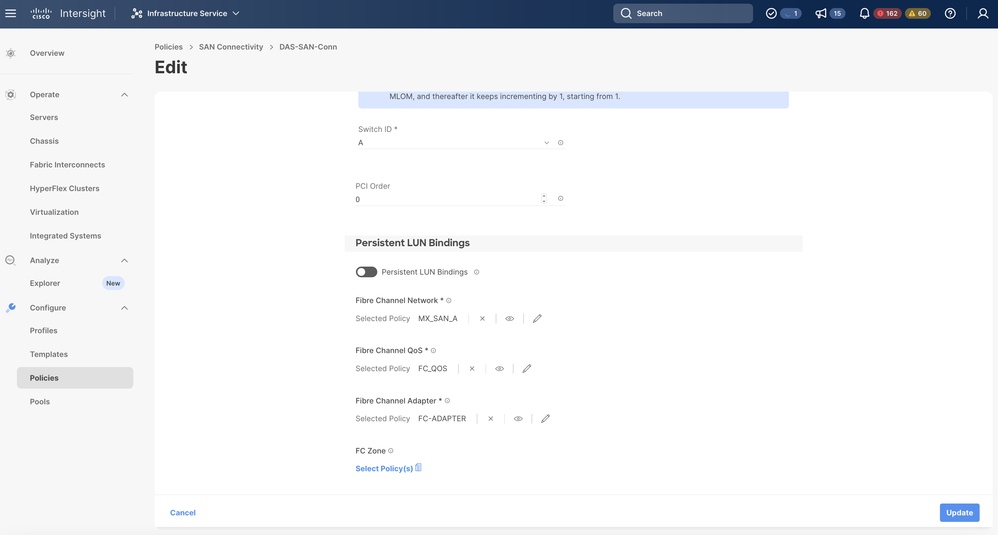
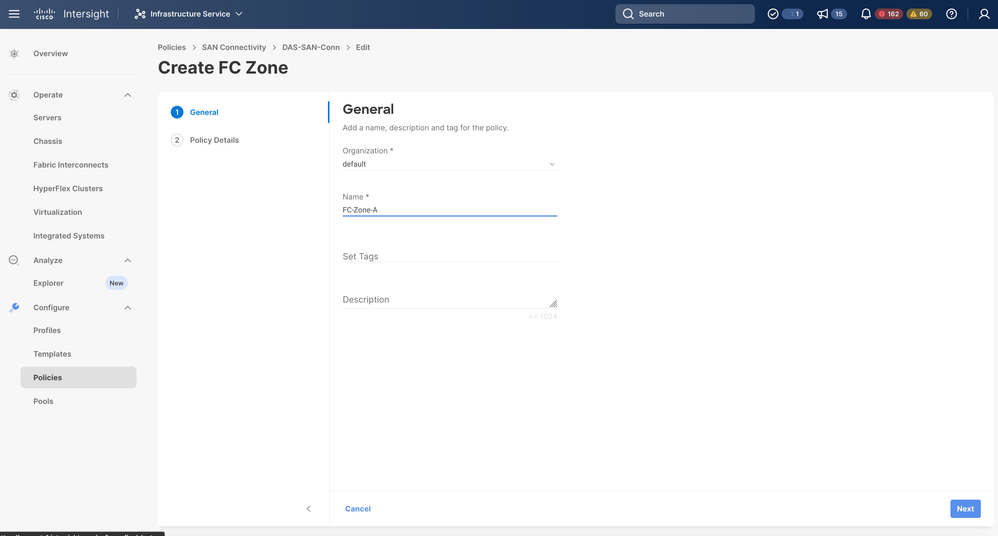
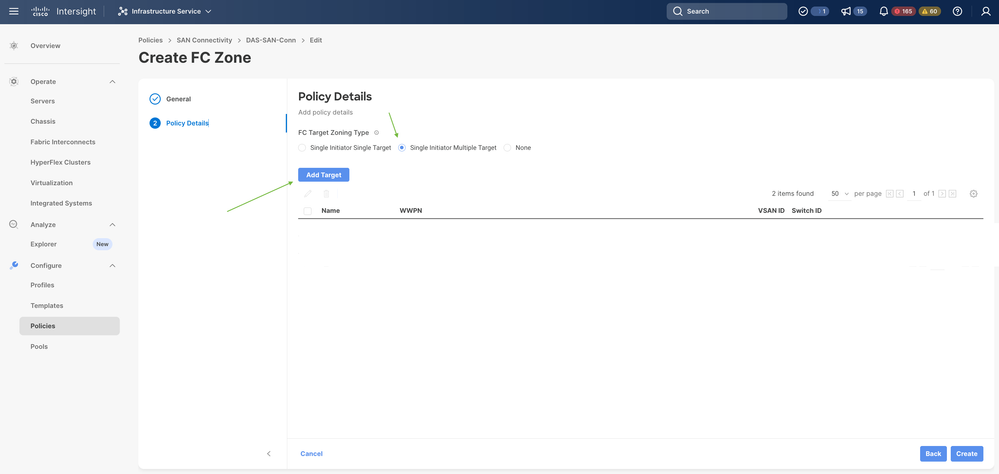
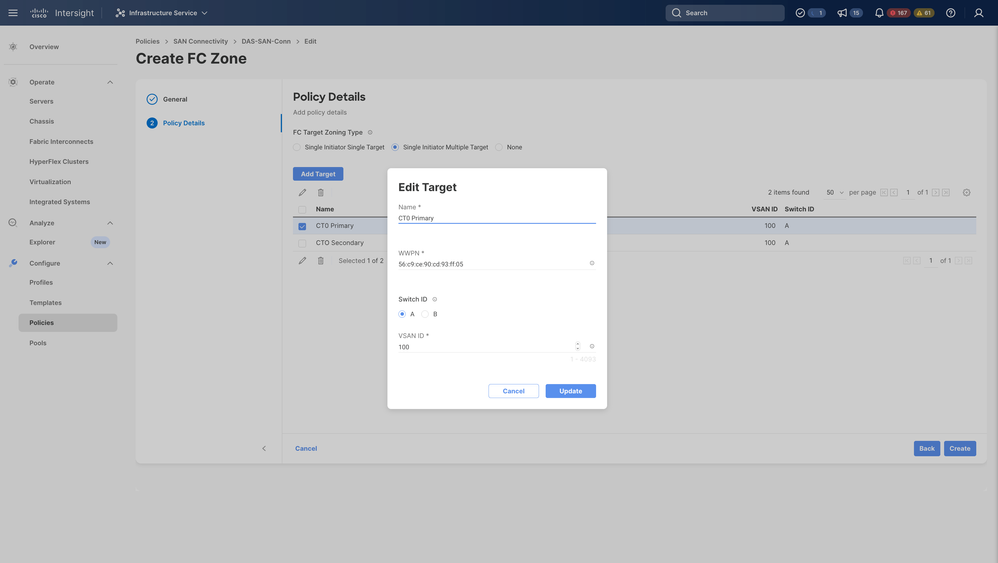
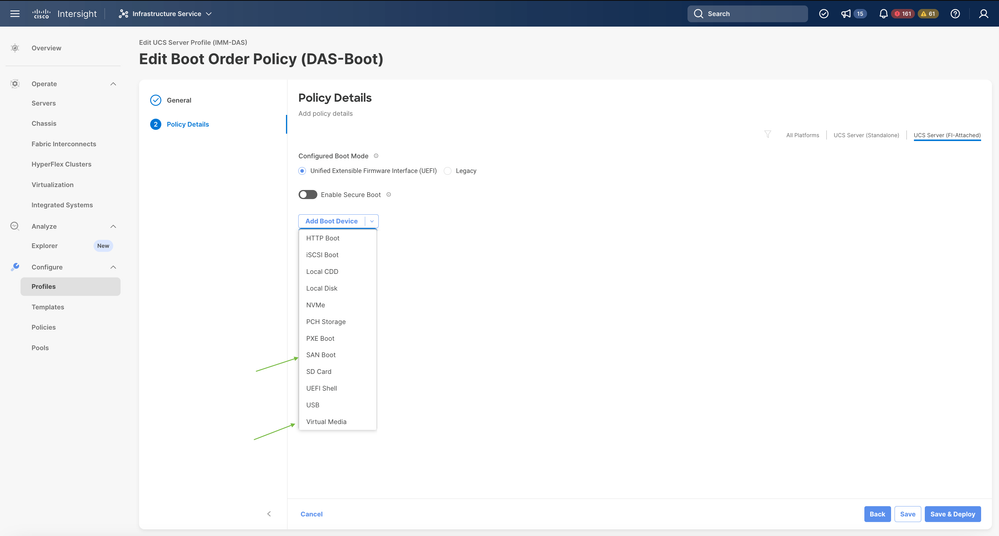
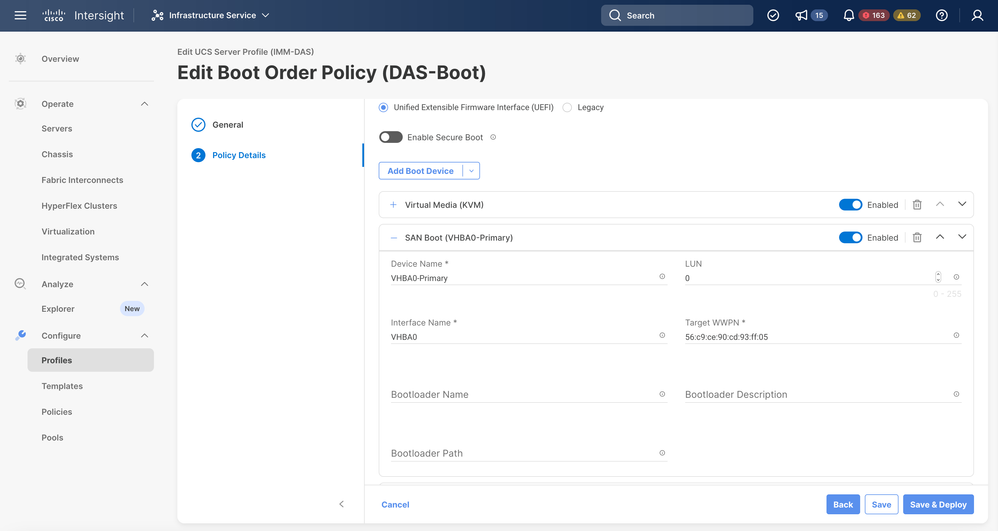
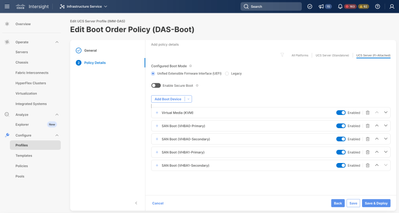
 Comentarios
Comentarios